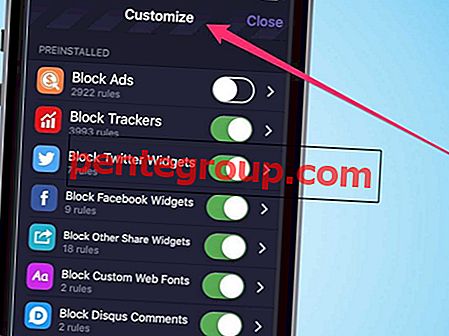¿Con qué frecuencia ha revisado su dispositivo para encontrar que hay un mensaje esperando a ser leído y cuando ingresa a la bandeja de entrada descubre que ya ha leído todos los mensajes? ¿Te estás cansando de estas notificaciones falsas? Puede dificultar la idea de cuándo llega un mensaje real porque puede pensar que es solo el mal comportamiento de su dispositivo. Si bien estas notificaciones falsas no crean un gran problema para los usuarios, a veces pueden ser muy molestas al ver que su teléfono muestra tantos mensajes no leídos cuando sabe que ha leído cada uno de ellos.
Ver también: Cómo arreglar aplicaciones que se congelan y se bloquean en Android
Dispositivo Android que muestra mensajes SMS no leídos
Muchos usuarios se preguntan cómo deshacerse de estas notificaciones falsas. mensajes no leídos Muchos propietarios de Android tienen el mismo tipo de problema pero con algunas variaciones. Veamos qué hacer si su dispositivo Android muestra mensajes SMS no leídos.

foros.androidcentral.com
Desafortunadamente, este tipo de error parece ser algo obstinado, y la mayoría de nuestros lectores han descubierto que el reinicio habitual del teléfono no soluciona el problema. Entonces, si tiene una notificación que muestra que tiene un mensaje no leído a pesar de haber leído todos los mensajes, pruebe las siguientes soluciones.
Pasos para reparar el dispositivo Android que muestra un problema de mensajes SMS no leídos
Solución 1: Borrar datos para el proveedor de credenciales (solo dispositivos Samsung)
El proveedor de credenciales es una aplicación del sistema que dicta la manera en que se muestran las notificaciones de mensajes en la pantalla de su dispositivo. Si por alguna razón, su dispositivo muestra el número incorrecto de mensajes no leídos, el proveedor de credenciales puede ser el culpable. Para resolver el problema, debe eliminar los archivos de datos y reiniciar el dispositivo. No perderá ningún dato importante al eliminar los archivos de datos para el proveedor de credenciales. La aplicación solo se encuentra en dispositivos Samsung, por lo que si está utilizando un dispositivo diferente, debe probar las otras soluciones mencionadas a continuación.
- Vaya al menú de configuración de su dispositivo
- Toque Administrador de aplicaciones
- Deslice la pantalla hacia la izquierda para mostrar la pestaña Todos
- Desplácese hacia abajo para encontrar el proveedor de la insignia
- Toque el botón Borrar datos
- Seleccione OK

foros.androidcentral.com
Ahora reinicie su dispositivo y verifique si las notificaciones falsas han desaparecido. Si su problema se resuelve, entonces los archivos de datos de Badge Provider fueron los culpables. Un error puede haber causado un mal comportamiento.
Solución 2: borrar RAM
Una manera fácil de resolver el problema es limpiar la RAM de su dispositivo. El único problema al hacer esto es que los lectores descubrieron que el problema volvió a ocurrir después de un cierto período de tiempo. Esta es una solución rápida pero temporal para este problema.
Deberá abrir la aplicación Administrador de tareas. Si está utilizando Samsung, puede acceder presionando prolongadamente el botón de Inicio. A continuación, toque el icono del administrador de tareas.
Ahora toque RAM y luego toque Borrar memoria para resolver el problema.

tensionall.blogspot.com
Solución 3: Borrar caché y archivos de datos para mensajes
Al borrar el caché y los archivos de datos, eliminará cualquier error o problema que pueda haber dañado estos archivos. La mayoría de las veces, se producen errores en su dispositivo debido a archivos corruptos.
- Desde el menú Configuración, toque Administrador de aplicaciones
- Ahora deslice hacia la izquierda para llegar a la pestaña "Todos"
- Busque Mensajes o Mensajes en esta sección y tóquelo
- En la siguiente pantalla, toque Force Stop
- Ahora toque Borrar caché para eliminar los archivos de caché
- Luego toque Borrar datos
- Encontrará un mensaje de advertencia. Toque Aceptar y borre los datos.
Borrar los datos no eliminará ninguno de tus mensajes, así que no te preocupes por eso. Reinicie su dispositivo y verifique si el problema se ha resuelto.

Solución 4: Modificar opciones de desarrollador
Una de las soluciones que han funcionado para algunos lectores es eliminar las actividades de las opciones de desarrollador en su dispositivo.
- Dirígete al menú de Configuración de tu dispositivo
- Toque Opciones de desarrollador
- Ahora busque No guardar actividades
Desmarca esta opción y reinicia tu dispositivo. Debería resolver tu problema.

support.sketchbook.com
También puede leer: Cómo arreglar Android no descargará aplicaciones